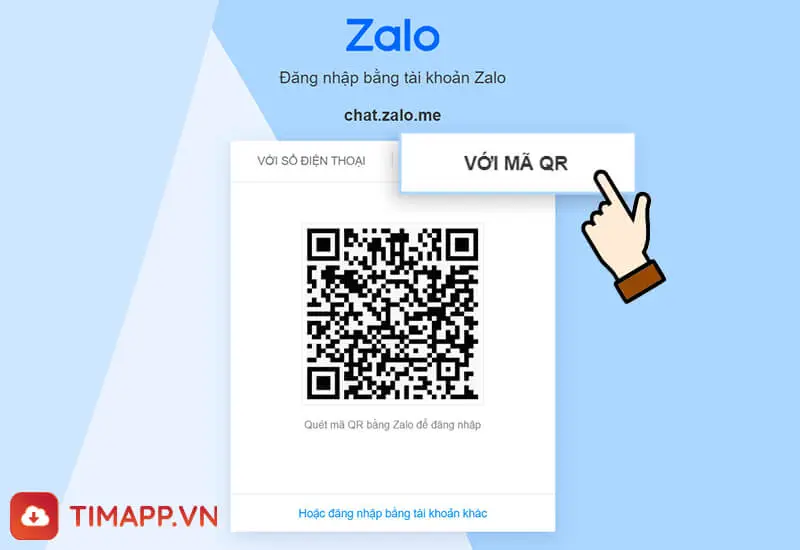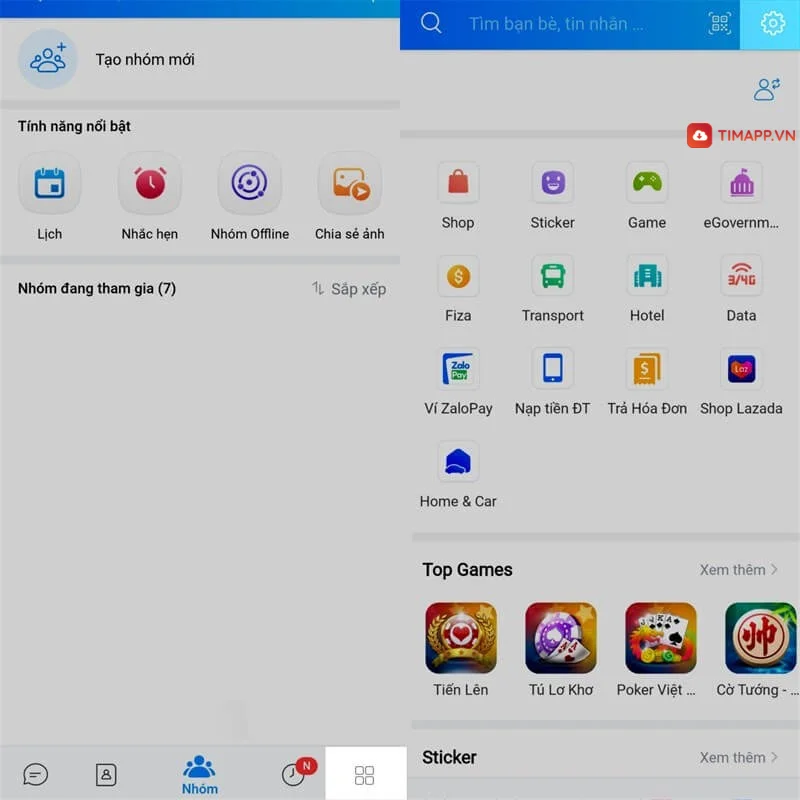Việc đồng bộ tin nhắn zalo sẽ giúp bạn lưu giữ nội dung các cuộc trò chuyện khi tiến hành đăng nhập trên các thiết bị khác nhau. Để biết cách đồng bộ tin nhắn Zalo được thực hiện nhanh chóng và chuẩn xác nhất thì hãy theo dõi đến cuối bài viết dưới đây nhé bạn.
Một lưu ý nhỏ là bạn cần phải tiến hành sao lưu những nội dung, dữ liệu của zalo trên chiếc điện thoại đang dùng rồi mới thực hiện đồng bộ hóa tin nhắn trên tất cả các nền tảng như máy tính hay laptop nhé.
Cách đồng bộ tin nhắn Zalo trên thiết bị điện thoại
Để thực hiện cách đồng bộ tin nhắn Zalo nhanh chóng và đơn giản nhất trên điện thoại hãy theo dõi các bước thực hiện dưới đây của chúng tôi:
– Bước 1: Trước hết bạn hãy tiến hành truy cập vào ứng dụng Zalo và thực hiện đăng nhập tài khoản của mình.
Ngay tại góc dưới ở phía bên phải, bạn sẽ thấy có biểu tượng hình người, hãy nhấp vào mục Cá nhân
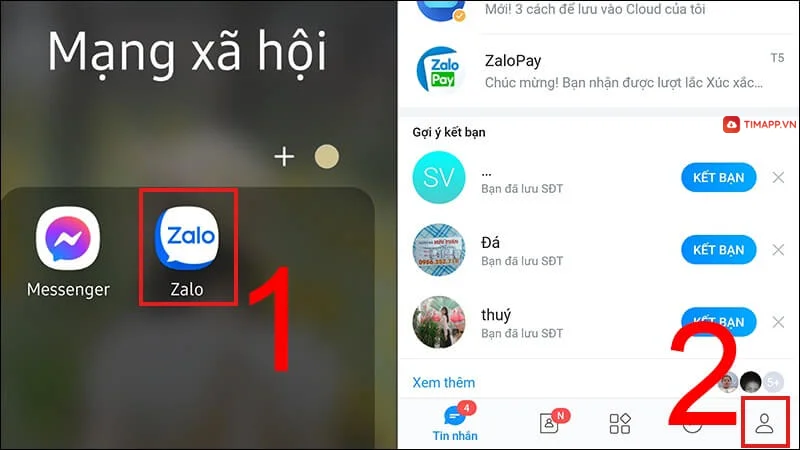
– Bước 2: Tiếp đến, ở góc trên bên phải, bạn thực hiện click vào Cài đặt có biểu tượng bánh răng cưa. Rồi chọn Sao lưu và khôi phục
– Bước 3: Sau đó nhấn vào Sao lưu.
Nếu bạn muốn đặt password cho sao lưu thì làm như sau: Nhấp vào Mật khẩu của bản sao lưu và gõ mật khẩu muốn đặt -> ấn Tiếp tục. Còn nếu không thì hãy bỏ qua bước này nhé.
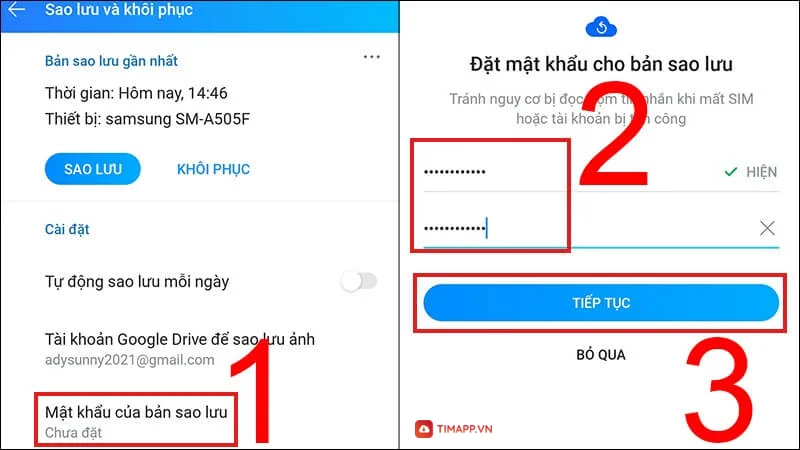
Để thực hiện sao lưu ảnh thì bạn nhấn vào Tài khoản Google Drive.
Khi bạn muốn thực hiện khôi phục lại tin nhắn cũ để đồng bộ thì bấm vào Khôi phục.
Bên cạnh đó nếu bạn muốn chắc chắn rằng các tin nhắn và nội dung cuộc trò chuyện của mình không bị mất, và được đồng bộ một cách nhanh nhất thì hãy bật tính năng Tự động sao lưu mỗi ngày.
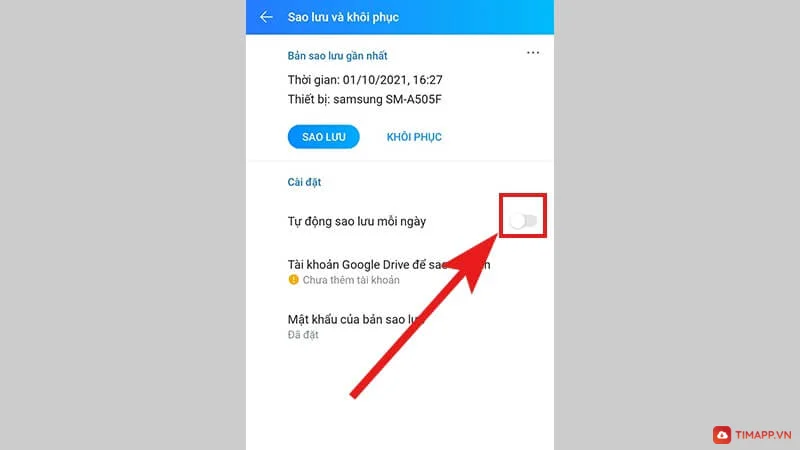
Cách đồng bộ tin nhắn Zalo trên thiết bị máy tính
Tương tự với điện thoại thì cách đồng bộ tin nhắn Zalo trên máy tính được thực hiện theo 2 bước cơ bản sau:
– Bước 1: Trước hết từ trình duyệt máy tính, bạn hãy truy cập tới địa chỉ đăng nhập Zalo. Ngay tại góc dưới bên trái máy tính, bạn bấm vào mục Cài đặt -> Click Cài đặt.
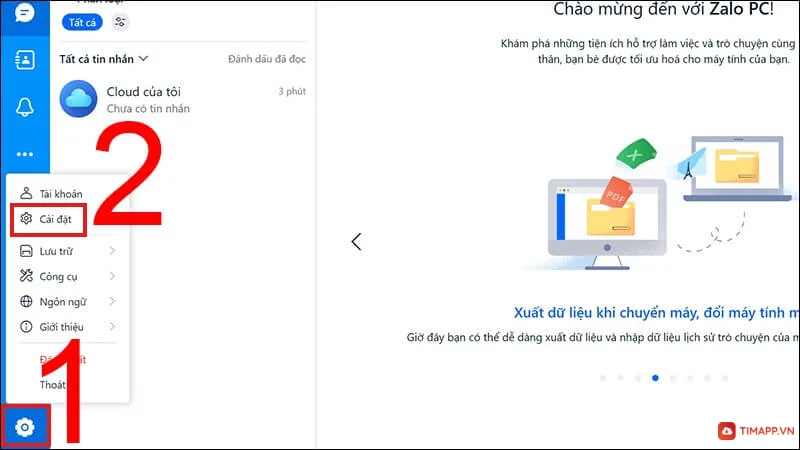
– Bước 2: Sau đó nhâp chọn vào Đồng bộ tin nhắn > rồi nhấp vào Đồng bộ ngay. Khi đó bạn sẽ thấy trên màn hình máy tính xuất hiện như ảnh phía dưới.
Khi đó bạn sẽ nhận được yêu cầu của app từ máy điện thoại, bạn hãy nhấp vào Đồng bộ ngay (nên nhớ thông báo chỉ có tác dụng trong 3 phút nên bạn hãy nhanh tay nhấp vào nhé).
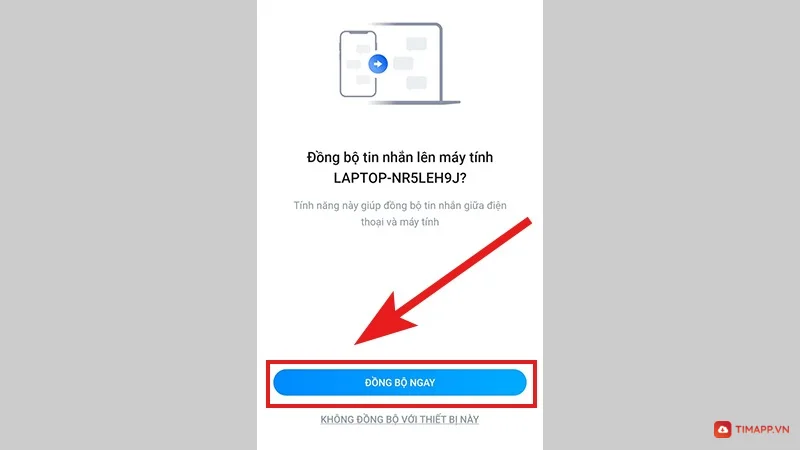
Giải đáp một số câu hỏi liên quan về cách đồng bộ tin nhắn Zalo
1, Có thể thực hiện đồng bộ tin nhắn Zalo từ máy tính về điện thoại được không?
Giải đáp: Không thể thực hiện thao tác đồng bộ các tin nhắn từ máy tính về điện thoại được.
Tuy nhiên để sao lưu thì bạn có thể thực hiện xuất dữ liệu từ máy tính về máy điện thoại. Tức là toàn bộ các dữ liệu nó vẫn chỉ ở trên máy tính nhưng không thể đồng bộ qua điện thoại được.
2, Thực hiện đăng nhập Zalo trên máy tính nhưng không nhận được gợi ý hỏi đồng bộ?
Giải đáp: Máy sẽ tự động đồng bộ dữ liệu khi bạn đã thực hiện thao tác đồng bộ tin nhắn, Do đó nó sẽ không hỏi bạn về vấn đề đồng bộ.
Vừa rồi là cách đồng bộ tin nhắn Zalo mà Timapp.vn muốn chia sẻ tới các bạn. Hy vọng bài viết trên hữu ích và giúp bạn thực hiện hiệu quả, nhanh chóng, lưu trữ tin nhắn và bảo mật tốt hơn.